
Mục lục:
- Tác giả John Day [email protected].
- Public 2024-01-30 13:34.
- Sửa đổi lần cuối 2025-01-23 15:15.

Xin chào, tôi tạo video trên Youtube và trong một thời gian dài tôi không thể tạo nội dung như mong muốn vì những hạn chế của iMovie. Tôi sử dụng MacBook để chỉnh sửa video của mình và tôi luôn muốn có một phần mềm chỉnh sửa phim cao cấp như Final Cut Pro để chỉnh sửa video của tôi. Tuy nhiên, đối với một số lượng lớn mọi người, $ 300 đô la sẽ dễ dàng vượt qua bất kỳ ngân sách nào dành cho Youtuber trung bình. Đó là lý do tại sao tôi bắt đầu tìm kiếm các phiên bản vi phạm bản quyền của nó vì tôi quyết tâm tìm cách có được phần mềm đó mà không bị phá sản. Đây là cách tôi tình cờ nảy ra ý tưởng rằng Nếu tôi có thể tải xuống phiên bản dùng thử (giống 100% phiên bản trả phí nhưng nó chỉ kéo dài 30 ngày) thì có lẽ tôi có thể kéo dài khoảng thời gian bằng cách thay đổi ngày trên máy mac của mình thành ngày. Tôi tải xuống nó mỗi khi tôi mở Final Cut Pro. Thật may mắn cho tôi, phương pháp này đã hoạt động hoàn hảo cho tôi trong 6 tháng qua. Đây là lý do tại sao tôi làm cho điều này có thể hướng dẫn. Nếu bất kỳ ai trong số các bạn đang đọc phần này có mac và tạo video thì bạn là người may mắn. Chỉ cần làm theo các bước đơn giản sau và bạn sẽ có Final Cut Pro miễn phí trong vòng 5-10 phút.
Nếu bạn nào quan tâm đến việc xem kênh youtube của tôi, vui lòng nhấp vào liên kết này bên dưới !:
www.youtube.com/channel/UCH6osrILIfxeZuYYy4uyYRg
Bước 1: Tải xuống phiên bản dùng thử của Final Cut Pro
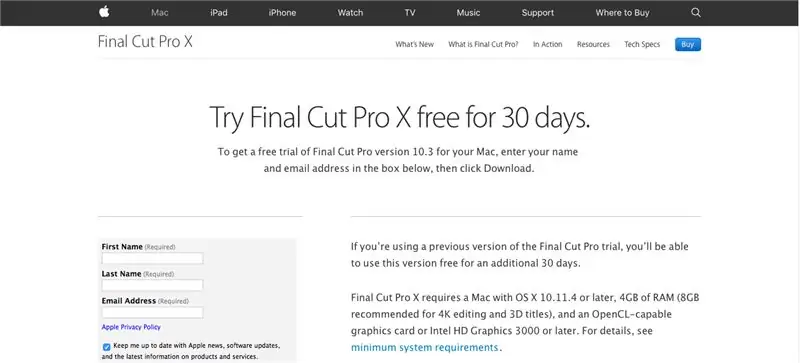
Chỉ cần truy cập https://www.apple.com/lae/final-cut-pro/trial/ và điền thông tin cần thiết để tải xuống bản dùng thử miễn phí 30 ngày của Final Cut Pro.
Bước 2: Khởi chạy Final Cut Pro và tận hưởng
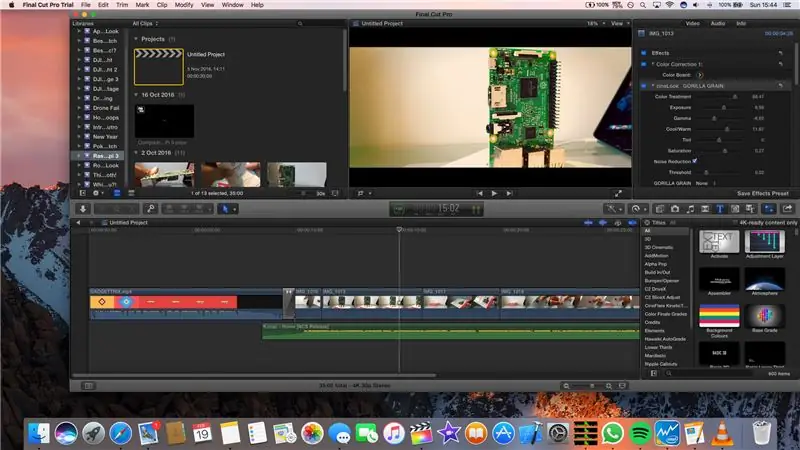
Sau khi hoàn tất quá trình tải xuống Final Cut Pro, bạn có thể khởi chạy nó và bắt đầu làm việc với các video của mình trong 30 ngày tới cho đến khi thời gian dùng thử kết thúc. Hãy nhớ ghi lại ngày bạn tải xuống Final Cut Pro vì ngày đó sẽ rất cần thiết nếu bạn muốn có thể sử dụng nó sau khi hết 30 ngày.
Bước 3: Phải làm gì sau khi hết thời gian dùng thử
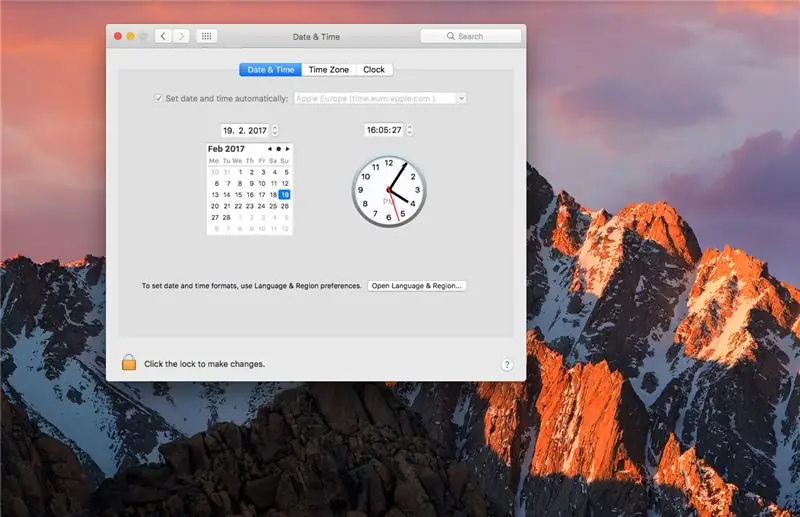
Sau khi hết 30 ngày, bạn sẽ được nhắc với một thông báo cho biết rằng phiên bản dùng thử của Final Cut Pro đã kết thúc. Khi điều này xảy ra, bạn cần phải thoát khỏi ứng dụng và chuyển đến cài đặt Ngày và Giờ. Từ đó, bạn sẽ cần phải thay đổi ngày trở lại chính xác ngày sau khi bạn tải xuống ứng dụng. Sau đó, bạn có thể khởi chạy lại Final Cut Pro và tiếp tục sử dụng nó. Khi nó đã được khởi chạy, bạn có thể thay đổi ngày trở lại và tiếp tục sử dụng nó mà không gặp bất kỳ vấn đề gì.
Bước 4: Lặp lại bước 3 mỗi khi bạn đóng Final Cut Pro hoặc đăng xuất khỏi máy tính
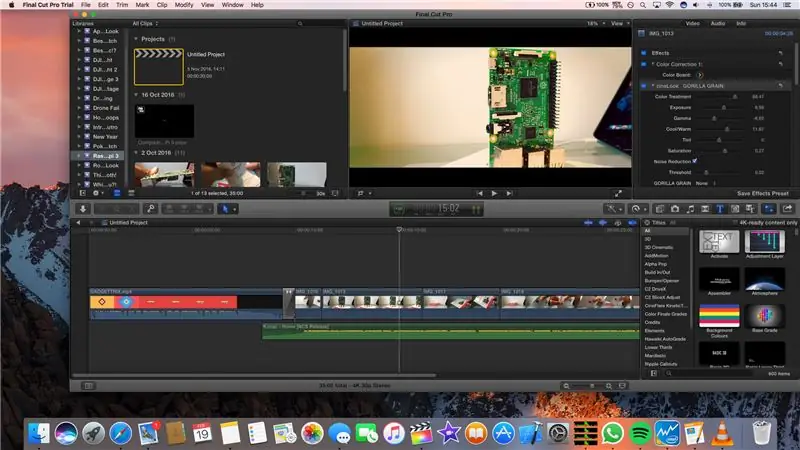
Bước 4: Lặp lại bước 3 mỗi khi bạn đóng Final Cut Pro hoặc đăng xuất khỏi máy tính. Thưởng thức!
Đề xuất:
Làm thế nào để có được một trang web miễn phí (TLD, Lưu trữ, SSL): 16 bước

Làm thế nào để có được một trang web miễn phí (TLD, Hosting, SSL): Các trang web đang trở thành một điều quan trọng. Trước đây, các công ty lớn như Microsoft, Google, v.v. đều có trang web của họ. Có thể một số blogger và các công ty nhỏ hơn cũng vậy. Nhưng bây giờ, đặc biệt là trong đại dịch COVID-19 này (vâng, tôi viết bài này vào năm 2020),
Dễ dàng thêm Google Maps vào Google Trang tính của bạn một cách tự động và miễn phí: 6 bước

Dễ dàng thêm Google Maps vào Google Trang tính của bạn một cách tự động và miễn phí: Cũng giống như nhiều Nhà sản xuất, tôi đã xây dựng một số dự án theo dõi GPS. Hôm nay, chúng ta sẽ có thể nhanh chóng trực quan hóa các điểm GPS ngay trong Google Trang tính mà không cần sử dụng bất kỳ trang web hoặc API bên ngoài nào. Hơn hết, nó MIỄN PHÍ
Cách tạo miền miễn phí (.co.cc), trong Blogger Với .co.cc: 8 bước

Cách Tạo Miền Miễn phí (.co.cc), trong Blogger With.co.cc: Nhấp vào Liên kết này > > http://www.co.cc
Hướng dẫn sử dụng IO Trình điều khiển Web Sử dụng Trang Web Trực tiếp và các Ví dụ về Thao tác: 8 Bước

Hướng dẫn sử dụng IO trình điều khiển web Sử dụng trang web trực tiếp và các ví dụ làm việc: Hướng dẫn trình điều khiển IO sử dụng trang web trực tiếp và ví dụ làm việc Cập nhật lần cuối: 26/07/2015 (Kiểm tra lại thường xuyên khi tôi cập nhật hướng dẫn này với nhiều chi tiết và ví dụ hơn) BackgroundI gần đây đã có một thử thách thú vị được trình bày cho tôi. Tôi cần thiết để
Cách làm cho Firefox trông tuyệt vời và thú vị miễn phí .. phần tiếp theo: 4 bước

Làm thế nào để làm cho Firefox trông tuyệt vời và tuyệt vời miễn phí …….. phần tiếp theo: Xin chào tất cả mọi người. Hướng dẫn này là một chuỗi nhỏ hơn để hướng dẫn firefox đầu tiên của tôi, là một trong những cách firefox phổ biến nhất trên web. Hôm nay tôi sẽ giới thiệu với các bạn ba: (tiện ích bổ sung mới và thú vị dành cho firefox. Nếu bạn chưa có firefox, hãy
